Проблемы с работой магазина Windows 10? Эта неприятность уже успела коснуться и Вас. Если нет, то для Вас есть уникальная возможность познакомиться с ней вне сферы её действия. Другими словами быть настороже.
Так почему же это может произойти. А причины, вот какие:
- Пиратская операционная система на вашем ноутбуке или компьютере;
- Проблема учётной записи;
- Технические работы на сервере;
- Помехи или отсутствие связи с интернетом;
- Несовместимость.
Пиратская операционная система часто бывает причиной проблем с работой магазина Windows 10. Поскольку магазин является программой, и работа её напрямую зависит от качества системы. И именно поэтому так важно, чтобы операционная система была активированной и только лицензионной. Поскольку каждому пользователю известно, что пиратские операционные системы не настолько качественны и часто дают сбои. Вот это и приводит к нерабочему состоянию магазина Windows 10. Даже если пиратская сборка будет качественной, она не сможет работать с магазином. Решение данной проблемы чрезвычайно простое. Вам потребуется просто переустановить системы и сделать её не пиратскую, а активированную лицензионную. И только в этом случае всё встанет на свои места и система заработает.

Следующая причина – это некоторые проблемы с учётной записью. Они встречаются также не реже других причин. Поскольку именно через учётную запись происходит путь к программе, то она должна быть настроена по всем необходимым параметрам и работать без сбоев. И вот как можно проверить правильность настроек учётной записи:
- «панель управления»;
- «учётные записи»;
- «семейная безопасность».
И в последнем меню требуется проверить параметры контроля. Степень безопасности на данном уровне регулируется при помощи бегунка. При верхней точке установке бегунка и безопасность будет на высшем уровне. При низшем – на низшем. Либо просто отключена. Причём безопасность должна быть оптимальной. Слишком высокий показатель просто ни к чему. А ставить её на минимальное значение, то есть приводить показатель бегунка к нулю также не рекомендуется.
Среди распространённых причин следует рассмотреть подробнее и технические работы, во время которых приложение может не функционировать. Но это уже будет временный показатель. Как только технические работы будут окончены, оно снова станет работать исправно.
Про работу интернета многие уже слышали. Но вот что значит несовместимость. Это понятие означает некоторую не состыковку. И она может проявить себя при обновлении операционной системы. Когда перезагрузка устройства ещё не произошла, а система успела обновиться.
Если ни одна из выше названных причин не сработала, следует решить другими методами причину отсутствия работы магазина виндовс 10. И вот какие могут быть предложения.
Путём использования troubleshooter
Рекомендации для устранения неисправностей от Windows:
- Скачать утилиту troubleshooter, запустить.
- Перезагрузка компьютера.
- Проверка работы.
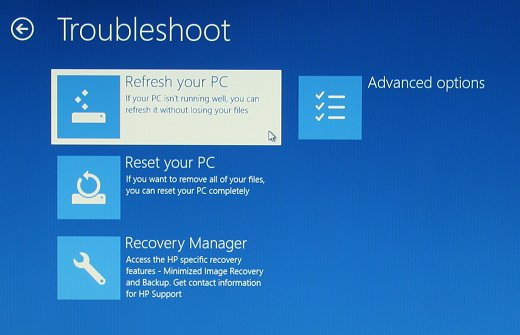
Software Repair Tool
Эта утилита была выпущена в 20-х числах августа 2016 года. И утилита предлагает комплексное решение неисправностей. Она самостоятельно создаст точку восстановления и путём анализа начнёт исправлять ошибки.
Задачи Software Repair Tool:
- Сбросить сетевые настройки для Windows;
- Переустановка приложений посредством команды от PowerShell;
- Системные файлы проверяются с помощью DISM;
- Система запуска обновлений и программ от Windows 10;
- Восстановление электропитательной схемы;
- Освобождение места при помощи избавления от устаревших копий резерва.
Далее просто перезагружается компьютер.
Восстановление и проверка системных файлов
Запуск проверки:
- Открыть от имени администратора командную строку (нажимаем на правую клавишу пуск и подбираем нужный раздел) далее вносим команду «sfc /scannow».
- Перезапуск компьютера.
- Вводим следующую команду «DISM.exe /Online /Cleanup-image /Restorehealth».
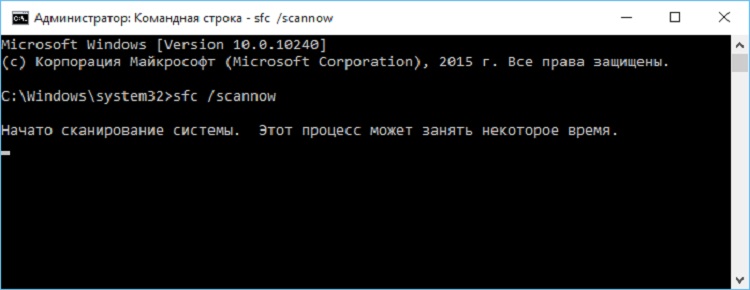
Эта операция способствует проверке всех файлов системы. И как только будут найдены повреждённые файлы, будет произведена их замена.
И вот небольшое пояснение, для тех, кто начал проверку, но столкнулся вот с какой проблемой. Произошло некоторое завивание второй программы. Этого на самом деле не произошло. Просто она выполняется намного дольше, чем первая и складывается такое ощущение, что случилась непредвиденная ошибка, чего на самом деле не произошло. Всё идёт строго по плану. И только немного Вашего терпения и программа завершит начатое.
Сброс кэша
Магазин также может не работать вследствие банального переполнения кэша.
Вот решение, последовательность:
- Запуск окна «Выполнить» (Win+R).
- Внести команду «wsreset».
После этого можете попробовать работоспособность магазина.
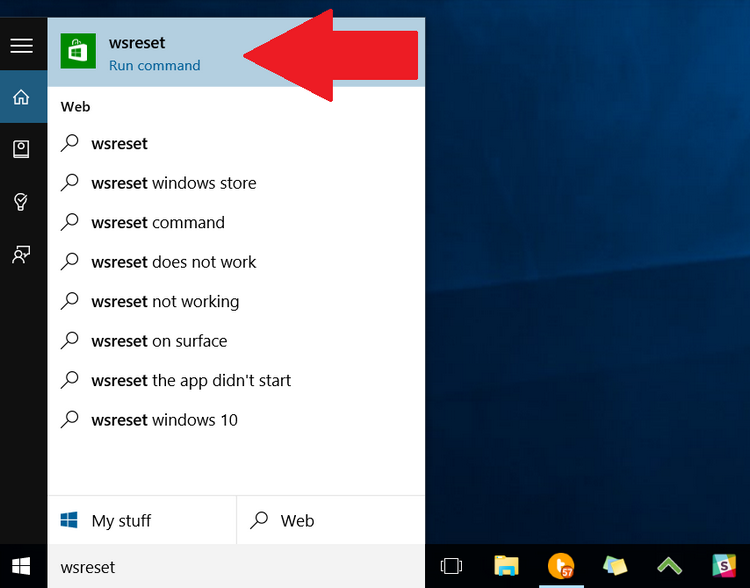
Другие способы решения проблемы
При помощи PowerShell совершить перерегистрацию магазина. И для этого действия потребуется просто запустить команду в специальном инструменте от программы PowerShell для перерегистрации.
Вот последовательность:
- Запуск программы. Причём выбираем «Запустить от имени администратора».
- Далее выполняем следующую команду: Get-AppXPackage -AllUsers | Foreach <Add-AppxPackage -DisableDevelopmentMode -Register «$($_.InstallLocation)\AppXManifest.xml»>. И вводим энтер.
- В результате работы могут отображаться подсвеченные красным ошибки. И их следует просто игнорировать.
Создание новой учётной записи
Просто создаётся новый профиль от имени администратора. И вводим две команды:
- «Net user ИМЯ_НОВОГО_ПОЛЬЗОВАТЕЛЯ /add».
- «Net localgroup Администраторы ИМЯ_НОВОГО_ПОЛЬЗОВАТЕЛЯ /add».
Причём там, где отображены слова «имя нового пользователя» вводим наиболее удобное для Вас имя. И далее, если проблема смогла решиться при помощи именно этого способа, то просто удалите старый профиль.
Восстановление системы
Этот метод только для тех случаев, когда все вышеуказанные методики не сработали должным образом и не смогли справиться с проблемами. Вот действия:
- В панели управления применить пункт «Восстановление».
- В окне, которое затем будет открыто выбрать ссылку «Запуск восстановления» и теперь следовать прописанным инструкциям.
Переустановка магазина с помощью PowerShell
При неисправности магазина его можно просто удалить. Но удалить стандартно его просто не получиться. Вот как следует поступить:
- От имени администратора откроем PowerShell.
- Внесём команду Get-AppxPackage windowsstore | Remove-AppxPackage и применим при помощи клавиши энтер.
В результате этого действия приложение будет отключено.
Восстановление после отключения магазина Вот как поступить, чтобы снова восстановить работу магазина:
- На правах администратора запустить приложение PowerShell.
- Вводим список всех приложений, что видит Windows посредствам команды Get-Appxpackage –Allusers.
- Найти в списке приложений Microsoft.WindowsStore, а далее копируем в буфер обмена вот такой параметр PackageFamilyName.
- Add-AppxPackage -register «C:\Program Files\WindowsApps\XXX\AppxManifest.xml» -DisableDevelopmentMode эта команда для регистрации, но вместо ХХХ необходимо будет внести значение параметра, что было копировано в предыдущем действии.
Вот так легко и просто можно восстановить работу приложения.
Ошибка в скачивании приложения
Выполняем следующие действия:
- После закрытия приложения, набираем в поиске wsreset, и запускаем от имени администратора.
- Затем магазин уже будет запущен автоматически.
- Если данная инструкция не сработала, то выходим и из магазина и из учётной записи. Снова открываем запись учётную, и пробует повторить все действия.
Функция «Устранение неполадок»
Перечень действий:
- Панель управления.
- «Поиск и исправление проблем», далее «устранение неполадок».
- «Просмотр всех категорий».
- Выполнить устранение неполадок и для магазина и для центра обновления.
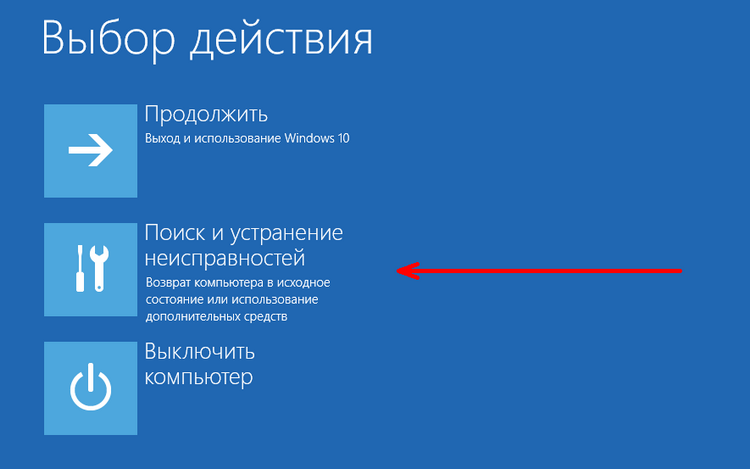
Сброс центра обновления
Начинаем этот способ с отключения интернета. И далее шаги:
- Запуск командной строки от имени администратора.
- Вводим команду net stop wuaserv.
- Команду move c:\Windows\SoftwareDistribution c:\Windows\SoftwareDistribution.bak.
- Далее net start wuaserv.
- Закрыть строку и перезапустить компьютер.
Приложение не работает, что делать?
Сброс приложения. Просто сбрасываются данные (кэш) самого приложения. Следующим образом:
- Параметры – система - приложения.
- Выбрать нужное приложение из списка.
- Далее «Дополнительные параметры».
- Сброс настроек и сброс хранилища.
Далее просто проверим, восстановилась ли работа нужного приложения.
Переустановка приложения и перерегистрация
Будьте внимательны, в некоторых случаях к текущим проблемам могут просто добавиться новые. Выполнимо это только при помощи программы PowerShell.
Требуется запустить программу помощника от имени администратора. Далее копируем в окно эту команду Get-AppXPackage | Foreach <Add-AppxPackage -DisableDevelopmentMode -Register "$($_.InstallLocation)\AppXManifest.xml"> и нажимаем подтверждение клавишей энтер.
Далее ожидаем завершения работы команды и перезагружаем компьютер. И теперь проверим, стало ли работать приложение должным образом, и помогли ли эти действия в решении проблемы.
Если Вы начали выполнять предложенные действия, но никак не можете запустить приложение PowerShell. То следует зайти к этому с другой стороны. Вам следует для начала просто проникнуть в папку расположенную по адресу C:\ Windows\ System32\ WindowsPowerShell\ v1.0 . Powershell.exe. Запускаем это приложение и ожидаем начала действия. Далее принимаем всё от имени администратора и аналогично вводим команду AppxPackage -DisableDevelopmentMode -Register "$($_.InstallLocation)\AppXManifest.xml">. Её снова требуется подтвердить нажатием на клавишу панели энтер. И снова ждём окончания процесса работы команды. Перезагружаем устройство. И теперь осталось проверить действие программы, которая не работала. Помог ли данный способ в решении текущей проблемы или нет.
Но если и этот метод не сработал, то всё же не отчаивайтесь. Ещё не всё потеряно. Имеется и наиболее расширенный метод воздействия.
Изначально Вам необходимо удалить все те приложения, запуск которых представляется слишком критичным. Вы можете просто переустановить эти приложения. Метод переустановки приложения уже был описан в ранее заявленных пунктах. Просто поступите аналогичным образом с каждым из критических приложений. Причём не всегда обязательно выполнять для каждого конкретного приложения все те же одинаковые и скучные порядки воздействия. Вы можете сделать это автоматически, и специально для такой цели уже разработана программа под названием FixWin 10. Вам нужно будет просто выбрать один из предложенных пунктов под названием Windows Store Apps not opening в самом разделе Windows 10.

Сброс кэша магазина
Это ещё одно полезное действие, которое может также решить предоставленные проблемы. Вам нужно попытаться сбросить у магазина кэш. Всё от приложения Windows 10. И этот процесс также был описан ранее полностью и подробно. Если и этот шаг не решил проблем, то остаётся только переустановить сам магазин. Возможно, при его первой установке что-то пошло не так, и поэтому возникли проблемы с работой. Попытайтесь прибегнуть к установке вновь.